Googles nyeste flagskibs smartphone er en kraft, der skal regnes med, og mens det måske ikke har alle klokker og fløjter som nogle af sine konkurrenter, kan CNETs seniorredaktør Brian Bennett bare ikke synes at sætte sig ned. Nexus 5 er udstyret med en smuk 4, 95-tommers fuld HD 1080p-skærm, en hurtig 2, 2-GHz Quad-core Snapdragon 800-processor og et kompatibelt 8 megapixel bagkamera med optisk billedstabilisering.
På software-siden kører enheden den nyeste version af Android-version 4.4.2 - og indeholder nogle specielle godbidder, der ikke findes i andre enheder, som f.eks. En ny launcher og en speciel HDR + kameraindstilling. Nexus 5s lave startpris ($ 350) og den udbredte tilgængelighed (AT & T, T-Mobile og Sprint) gør enheden endnu mere tiltalende.
Disse tips hjælper dig med at få mest muligt ud af Googles seneste flagskibsenhed:
Tag bedre billeder
Google lægger stor vægt på Nexus 5's kamera. Tidlig ydeevne var rystet, men en softwareopdatering løste de fleste af problemerne. Udover ældre kamerafunktioner som fotosphere og panoramamodus indeholder Nexus 5 en ny HDR + indstilling. Google hævder, at optagelse i denne tilstand vil give mere levende billeder om dagen og skarpere billeder om natten.
Hvis du vil bruge denne funktion, skal du åbne kameraprogrammet, trykke på knappen til højre på lukkerikonet og vælge HDR + på venstre side af menuen.

En anden nyttig funktion er muligheden for at bruge enten volumen op eller volumen ned knapper for at snappe et billede, snarere end at trykke på lukkerikonet. Billeder kan også fanges ved at trykke på skærmen, når du optager en video.
Tilføj widgets
Widgets afhængigt af din telefon og producentens hud, der lag Android-operativsystemet, findes normalt i en dedikeret fane i app-skuffen. På Nexus 5 kan de imidlertid nås med en lang tryk på startskærmen. Widgets til din låseskærm kan aktiveres ved at gå til Indstillinger, klikke på Sikkerhed og vælge Aktiver widgets.

Gå ikke glip af en anmeldelse
Mens Nexus 5 ikke har den aktive skærmfunktion, der findes på Moto X, omfatter den også et RGB-meddelelseslys indlejret nederst på telefonen. Dette kan aktiveres ved at gå til Indstillinger, vælge Skærm og klikke på "Indikatorlys".

Lysets fulde potentiale kan låses op med en app som Light Flow, som giver dig mulighed for at tilpasse meddelelsesfarven til over 600 apps og systemindstillinger. Light Flow er tilgængelig i både gratis og betalt versioner i Google Play Butik.
Ditch Hangouts
Google har for nylig tilføjet sms-support til Hangouts og gjort det til standardmeddelelsesapplikationen på Nexus 5. Hvis du ikke er fan af Hangouts, er der dog andre muligheder. Play-butikken er fyldt med hundredvis af alternativer, som f.eks. Handcent, Chomp, Textra og Go SMS.
Hvis du vil ændre din standard SMS-app, skal du angive indstillingerne, klikke på Mere og åbne indstillingen "Standard SMS-app".

Ring til en lokal virksomhed
Android 4.4-telefonappen blev fuldstændig opdateret med dybere integration af Google Maps. Ikonet nederst til venstre på skærmen vil medbringe opkaldshistorikken, mens centerikonet er til opkaldstastaturet.

Opkaldsfunktionen er organiseret til at vise de kontakter, du kalder mest, men hvis de ikke er angivet, skal du blot skrive eller tale deres navn i søgefeltet. Måske er det cooleste træk ved den nye telefonapp, at søgelinjen også fordobles som en lokal virksomhedssøgning. For eksempel vil indtastning af "Pizza" give dig antallet af lokale pizzeriaer. Google vil også forsøge at vise navnene på personer og virksomheder, der ikke er i dine kontakter med dets nye avancerede opkalds-id-funktion.

Hvis du af en eller anden grund ikke er interesseret i disse funktioner, kan de deaktiveres ved at klikke på ikonet tre lodrette prikker i nederste højre hjørne af telefonappen, vælge Indstillinger og klikke på enten "Opkalds-id af Google" eller " Nærliggende steder "mulighed.






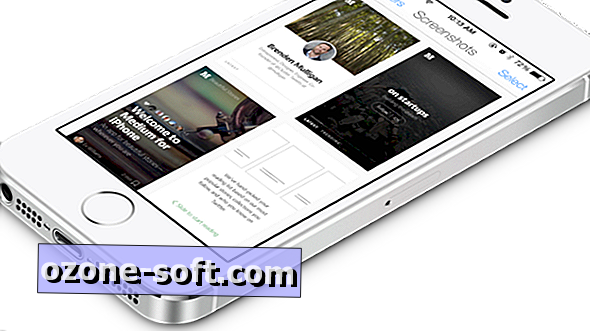





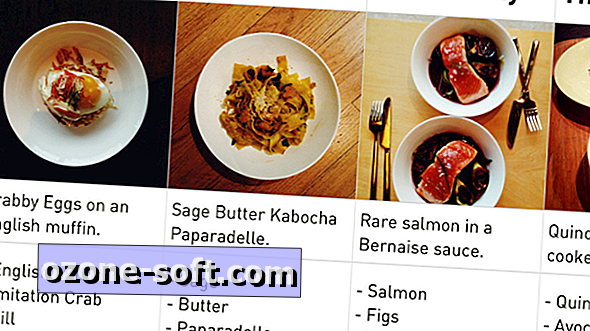

Efterlad Din Kommentar